Daftar Isi
Tutorial ini berisi instruksi untuk memperbaiki kesalahan Windows 11 Snipping Tool "Aplikasi ini tidak dapat dibuka". Snipping Tool, aplikasi bawaan untuk mengambil tangkapan layar, telah berhenti bekerja pada banyak komputer yang telah ditingkatkan dari Windows 10 ke Windows 11. Lebih khusus lagi, banyak pengguna melaporkan bahwa ketika mereka membuka Snipping Tool dan mengklik tombol "Snipping Tool". Baru untuk menangkap layar, mereka menerima kesalahan:
"Aplikasi ini tidak bisa dibuka. Masalah di Windows mencegah Snipping Tool terbuka. Menyegarkan PC Anda mungkin membantu memperbaikinya."

Terlepas dari keterbatasan perangkat keras yang didukung untuk instalasi Windows 11, pengguna yang berhasil memutakhirkan perangkat mereka melaporkan masalah dengan Snipping Tool menggunakan forum Windows dan setiap saluran yang tersedia untuk mengekspresikan ketidakpuasan mereka.
Pernyataan resmi Microsoft tentang masalah dengan alat snipping di Windows 11 menyatakan bahwa:
"Mulai 1 November 2021, beberapa pengguna mungkin tidak dapat membuka atau menggunakan aplikasi Windows bawaan tertentu atau bagian dari beberapa aplikasi bawaan. Hal ini disebabkan oleh masalah dengan sertifikat digital Microsoft, yang kedaluwarsa pada 31 Oktober 2021:
- Alat Menggunting
Halaman akun dan halaman arahan di Pengaturan aplikasi (hanya mode S)
Menu mulai (hanya mode S)
Keyboard Sentuh, Pengetikan Suara, dan Panel Emoji
Antarmuka pengguna Editor Metode Input (IME UI)
Memulai dan Kiat
Cara MEMPERBAIKI: Kesalahan "Aplikasi ini tidak dapat dibuka" di Snipping Tool dan Windows 11.
Metode 1. Periksa dan Instal semua Pembaruan yang Tersedia.
1. Klik di Mulai menu dan buka Pengaturan.
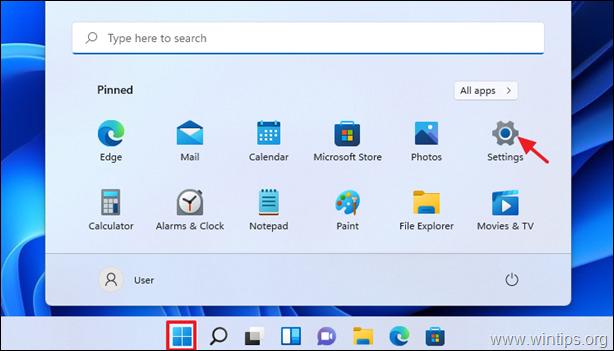
2. Pilih Pembaruan Windows di sebelah kiri dan klik tombol Periksa Pembaruan (Ini mungkin memerlukan beberapa menit untuk menyelesaikannya) untuk memeriksa pembaruan yang tersedia untuk PC Anda.
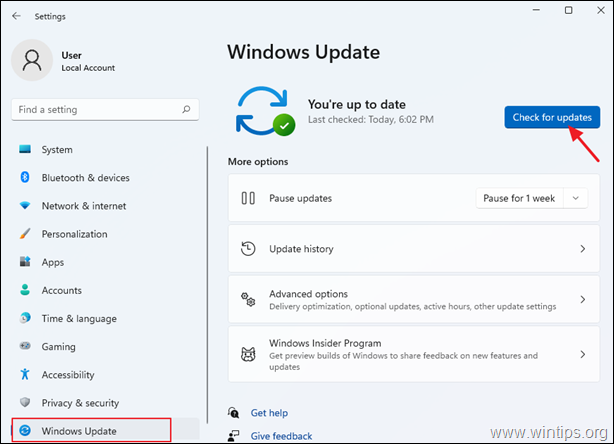
3. Setelah pembaruan diunduh, Anda akan mendapatkan perintah untuk Mulai ulang PC Anda untuk menginstal pembaruan.
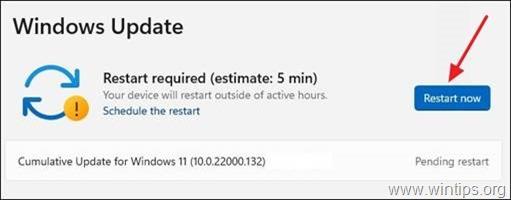
4. Setelah PC dinyalakan kembali, gunakan Snipping Tool seperti biasa. Aplikasi sekarang seharusnya berfungsi di komputer Anda.
Metode 2. Instal pembaruan mandiri KB5008295.
Metode kedua untuk mengatasi kesalahan Snipping Tool "Aplikasi ini tidak dapat dibuka", adalah dengan menginstal pembaruan mandiri KB5008295. Jadi...
1. Unduh dan pasang pembaruan KB5008295 dari Katalog Pembaruan Microsoft.
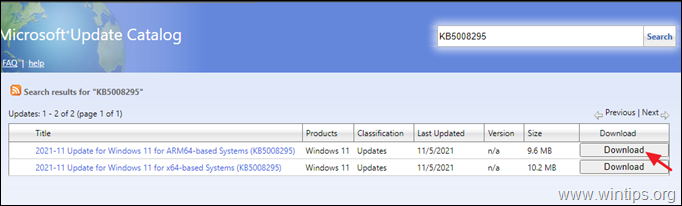
2. Mulai ulang sistem dan menggunakan Snipping Tool tanpa kesalahan.
Itu saja! Metode mana yang berhasil untuk Anda?
Beri tahu saya jika panduan ini telah membantu Anda dengan meninggalkan komentar tentang pengalaman Anda. Silakan sukai dan bagikan panduan ini untuk membantu orang lain.

Andy Davis
Blog administrator sistem tentang Windows





